Modificare le impostazioni di rete in Informacast con GUI e Console
Opzioni per il download
Linguaggio senza pregiudizi
La documentazione per questo prodotto è stata redatta cercando di utilizzare un linguaggio senza pregiudizi. Ai fini di questa documentazione, per linguaggio senza di pregiudizi si intende un linguaggio che non implica discriminazioni basate su età, disabilità, genere, identità razziale, identità etnica, orientamento sessuale, status socioeconomico e intersezionalità. Le eventuali eccezioni possono dipendere dal linguaggio codificato nelle interfacce utente del software del prodotto, dal linguaggio utilizzato nella documentazione RFP o dal linguaggio utilizzato in prodotti di terze parti a cui si fa riferimento. Scopri di più sul modo in cui Cisco utilizza il linguaggio inclusivo.
Informazioni su questa traduzione
Cisco ha tradotto questo documento utilizzando una combinazione di tecnologie automatiche e umane per offrire ai nostri utenti in tutto il mondo contenuti di supporto nella propria lingua. Si noti che anche la migliore traduzione automatica non sarà mai accurata come quella fornita da un traduttore professionista. Cisco Systems, Inc. non si assume alcuna responsabilità per l’accuratezza di queste traduzioni e consiglia di consultare sempre il documento originale in inglese (disponibile al link fornito).
Sommario
Introduzione
Questo documento descrive come modificare e risolvere i problemi relativi alle impostazioni di rete in Cisco Basic Paging (InformaCast) con l'interfaccia utente grafica (GUI) e la console.
Prerequisiti
Requisiti
Cisco raccomanda la conoscenza dei seguenti argomenti:
- Paging di base Cisco
- Linux
Componenti usati
Le informazioni di questo documento si basano sulla seguente versione del software:
- Informacast Basic Paging versione 11.0.5 - 11.3
Le informazioni discusse in questo documento fanno riferimento a dispositivi usati in uno specifico ambiente di emulazione. Su tutti i dispositivi menzionati nel documento la configurazione è stata ripristinata ai valori predefiniti. Se la rete è operativa, valutare attentamente eventuali conseguenze derivanti dall'uso dei comandi.
Configurazione
È possibile utilizzare il metodo 1 o 2 per modificare l'indirizzo IP, la maschera, il DNS e il gateway per il server Singlewire.
Avviso: Se si intende passare da InformaCast di base a InformaCast avanzato e si modifica l'indirizzo IP, è necessario ridistribuire l'OAV InformaCast.
Avviso: Se al momento si dispone di applicazioni con licenza, la modifica dell'indirizzo IP potrebbe richiedere nuove licenze.
Nota: I certificati SIP InformaCast vengono rigenerati ogni volta che InformaCast viene installato o il relativo indirizzo IP viene modificato, quindi se si utilizza il protocollo Transport Layer Security (TLS) con SIP, sarà necessario installare il certificato SIP InformaCast in tutti i Cisco Unified Communications Manager (CUCM) dell'ambiente InformaCast.
Metodo 1. Interfaccia grafica
Passaggio 1. Per configurare le impostazioni di rete con la GUI, aprire un browser Web, immettere l'indirizzo IP dell'appliance virtuale InformaCast (https://<informacast_IP>:10000) e premere Invio. Viene visualizzata la pagina iniziale di Singlewire.
Passaggio 2. Fare clic sul collegamento Accedi agli strumenti di gestione delle applicazioni con Control Center. Viene visualizzata una scheda/finestra separata alla pagina del menu Control Center come illustrato nell'immagine.
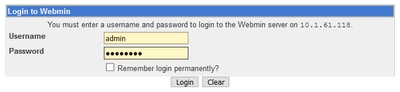
Passaggio 3. Immettere le credenziali e fare clic sul pulsante Login. Per impostazione predefinita, il nome utente è admin e la password è changeMe. La home page di Webmin viene visualizzata come illustrato nell'immagine.
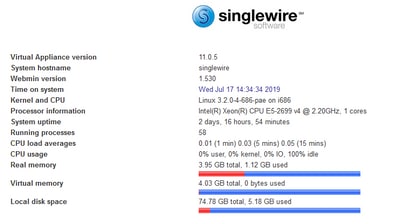
Passaggio 4. Per modificare l'indirizzo IP, attenersi alla seguente procedura: System > Bootup and Shutdown (Sistema > Avvio e chiusura).
Passaggio 5. Dall'elenco dei servizi, selezionare singlewireInformaCast, come mostrato nell'immagine.
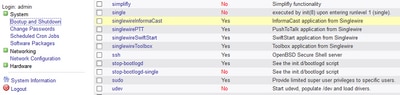
Passaggio 6. Per arrestare il servizio Informacast, fare clic su Stop Now (Arresta ora) e attendere che il servizio si arresti con tutti i processi figlio, come mostrato nell'immagine.
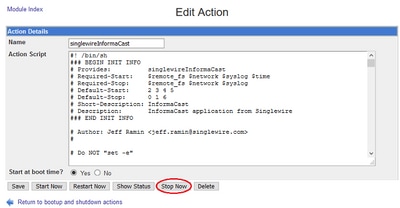
Passaggio 7. Tornare al menu principale e selezionare Rete > Configurazione di rete. Le opzioni di configurazione della rete sono indicate nell'immagine.
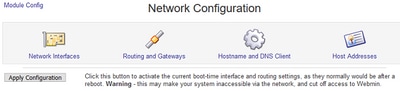
Passaggio 8. Selezionare Network Interfaces e fare clic su eth0.
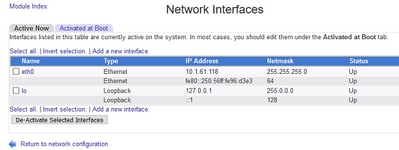
Passaggio 9. Modificare l'interfaccia eth0 con il nuovo indirizzo IP e fare clic su Save. A questo punto si prevede che la connettività al server venga interrotta. Per accedere nuovamente al server, utilizzare il nuovo indirizzo IP.
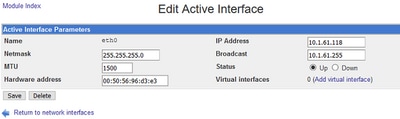
Passaggio 10. Per modificare l'interfaccia di avvio, selezionare Rete > Configurazione di rete, fare clic sulla scheda Attivato all'avvio e modificare l'indirizzo IP, la netmask e l'IP di trasmissione come mostrato nell'immagine.
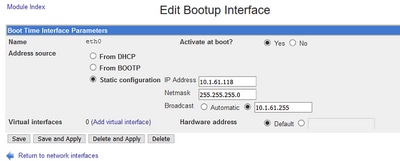
Passaggio 11. Per riavviare singlewireInformaCast, selezionare Sistema > Avvio e chiusura.
Passaggio 12. Dall'elenco dei servizi, selezionare singlewireInformacast e fare clic su Start Now (Avvia ora). L'avvio del servizio potrebbe richiedere alcuni minuti.
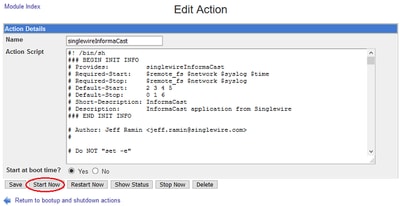
Passaggio 13. Per modificare il DNS e il nome host, selezionare Sistema > Avvio e chiusura.
Passaggio 14. Dall'elenco dei servizi, selezionare singlewireInformaCast, come mostrato nell'immagine.
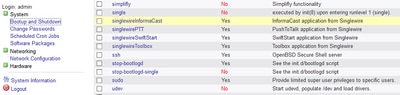
Passaggio 15. Fare clic su Arresta ora e attendere che il servizio si arresti con tutti i processi figlio, come mostrato nell'immagine.
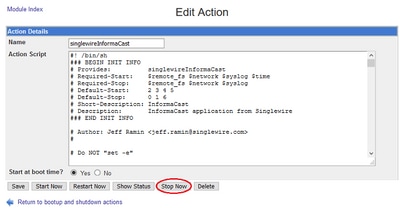
Passaggio 16. Per tornare al menu principale, selezionare Networking > Network Configuration (Configurazione rete).
Passaggio 17. Selezionare Nome host e Client DNS.
Passaggio 18. Modificare le voci DNS e fare clic su Salva.
Passaggio 19. Tornare all'elenco dei servizi in Sistema > Avvio e chiusura.
Passaggio 20. Selezionare singlewireInformaCast e fare clic su Start Now. L'avvio del servizio potrebbe richiedere alcuni minuti.
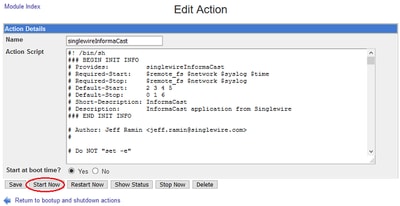
Passaggio 21. Concedere al servizio alcuni minuti per tornare in linea.
Passaggio 2. Per modificare il gateway, selezionare Configurazione di rete > Routing e gateway , quindi modificare le impostazioni come mostrato nell'immagine. Fare clic su Save (Salva).
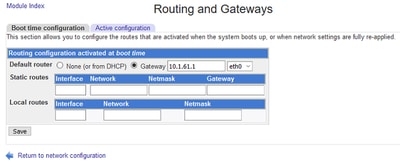
Metodo 2. Console
Per modificare l'indirizzo IP, la maschera, il DNS e il gateway del server InformaCast con la console, attenersi alla seguente procedura:
Passaggio 1. Aprire e accedere al client vSphere.
Passaggio 2. Selezionare la macchina virtuale dall'inventario (per impostazione predefinita, si tratta di una VM InformaCast SingleWire).
Passaggio 3. Fare clic su Apri console. Viene visualizzata la finestra della console VM InformaCast SingleWire come illustrato nell'immagine.
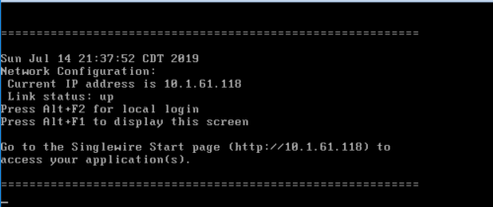
Passaggio 4. Premere Alt + F2 nella finestra della console VM InformaCast SingleWire. La finestra della console VM InformaCast Singlewire viene aggiornata.
Passaggio 5. Immettere admin al prompt di accesso a singlewire e premere il tasto Enter.
Passaggio 6. Inserire la password del sistema operativo al prompt Password e premere Invio. La finestra della console VM InformaCast SingleWire viene aggiornata come mostrato nell'immagine.
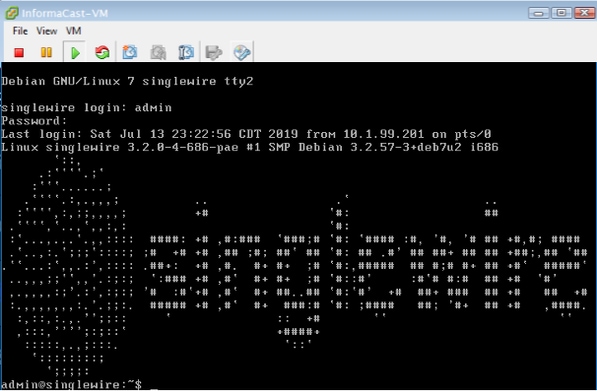
Passaggio 7. Per confermare la configurazione corrente, usare il comando cat /etc/network/interfaces, come mostrato nell'immagine.
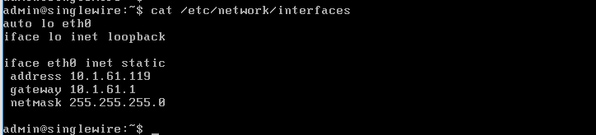
Passaggio 8. Per modificare l'IP corrente del server Informacast, immettere il comando change-ip-address e premere il tasto Invio, come mostrato nell'immagine.

Passaggio 9. Quindi, immettere Y e premere il tasto Invio.
Passaggio 10. Immettere un indirizzo IP instradabile sulla rete che non sia attualmente in uso e premere il tasto Invio.
Passaggio 11. Immettere una netmask valida per l'indirizzo IP e premere il tasto Invio.
Passaggio 12. Immettere il gateway predefinito per l'indirizzo IP specificato e premere Invio.
Passaggio 13. Immettere gli indirizzi IP di uno o più server DNS della rete e premere Invio per ottenere un output come mostrato nell'immagine.
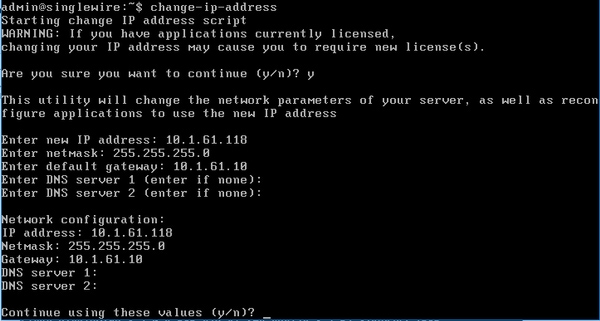
Passaggio 14. Immettere Y e premere Invio. Lo script per la modifica dei parametri di rete e la rigenerazione dei certificati SSL (Secure Sockets Layer) viene avviato automaticamente, come mostrato nell'immagine.

Passaggio 15. Il messaggio Processo di modifica dell'indirizzo IP completato indica che la modifica è stata applicata. Inviare un ping al nuovo indirizzo IP per confermare la raggiungibilità.
Passaggio 16. Per verificare che la modifica sia stata eseguita correttamente, eseguire il comando cat /etc/network/interfaces, come mostrato nell'immagine.
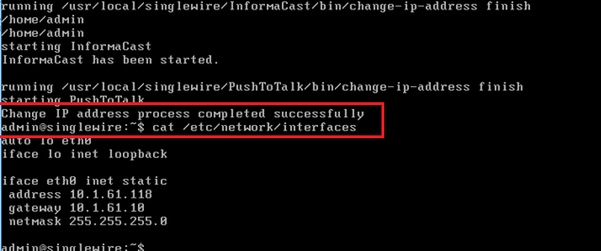
Se si configura il nuovo indirizzo IP con un indirizzo IP utilizzato in precedenza, la modifica non riesce e viene visualizzato l'errore "Non sono state apportate modifiche al sistema. Provare a eseguire di nuovo questo comando o contattare il supporto Singlewire per assistenza", come mostrato nell'immagine.
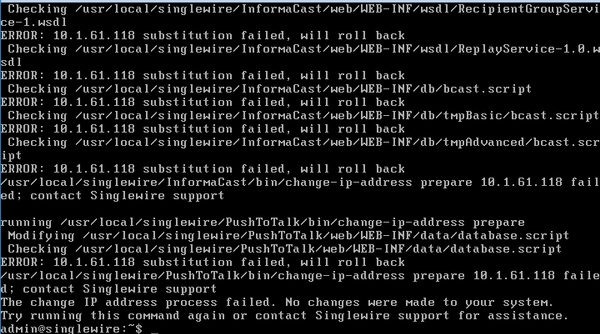
In questo caso, sostituire l'IP del server con uno nuovo (mai utilizzato) e ripetere il processo per un ulteriore periodo di tempo con l'IP e il gateway desiderati.
Avviso: Se si modifica l'indirizzo IP InformaCast tramite SSH anziché tramite Console, nel messaggio successivo viene visualizzato "Se si esegue questo comando su ssh, la modifica dell'indirizzo IP causerà l'interruzione della connessione. Si consiglia di eseguire questo comando dalla console".
Verifica
Attualmente non è disponibile una procedura di verifica per questa configurazione.
Risoluzione dei problemi
Per verificare se il server utilizza un indirizzo IP statico o dinamico, eseguire il comando cat /etc/network/interfaces, come mostrato nell'immagine.
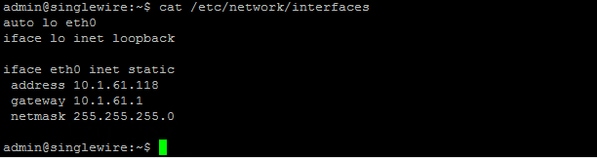
Un altro comando utile che potete usare è /sbin/ifconfig eth0 come mostrato nell'immagine.
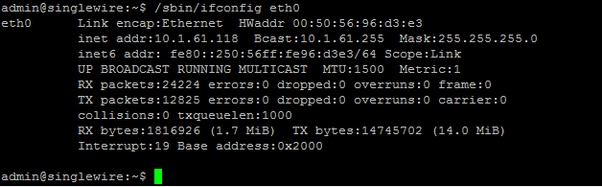
Per risolvere i problemi relativi al multicast, alle impostazioni di rete e ad altri problemi, raccogliere i registri dal server Informacast nel modo seguente.
Passaggio 1. Aprire l'indirizzo IP di informacast in un browser Web, https://<informacast_IP> e selezionare Informacast.
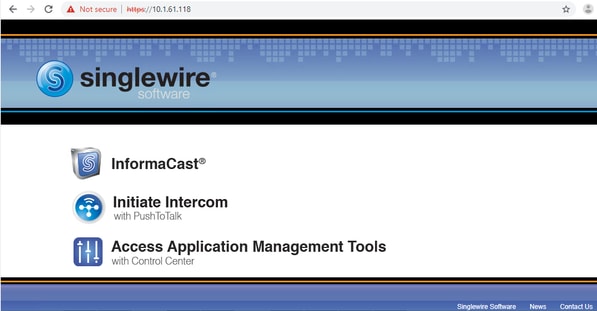
Passaggio 2. Utilizzare le credenziali per eseguire l'accesso come mostrato nell'immagine.
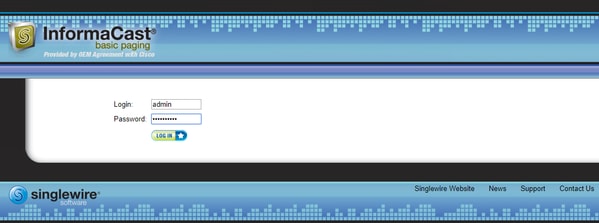
Passaggio 3. Passare a Guida > Supporto.
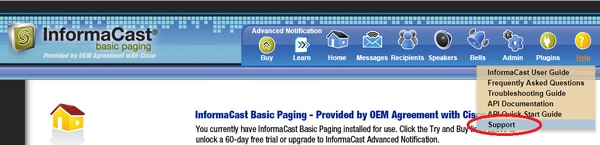
Passaggio 4. Viene visualizzato il menu Documentazione e Strumenti. Può variare per ogni versione di Informacast come mostrato nell'immagine.
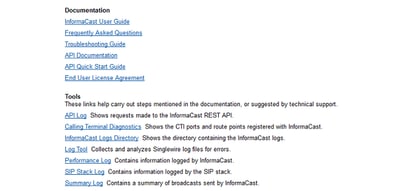
Per risolvere i problemi relativi al multicast, fare clic su Informacast Logs Directory e raccogliere i log delle prestazioni e i log di riepilogo.
Passaggio 5. Per risolvere i problemi relativi alle impostazioni di rete, è necessario recuperare i log dei messaggi. Connettersi al server con le credenziali di amministratore tramite SSH ed eseguire il comando successivo.
tar -zcf messages.tgz /var/log/* /usr/local/singlewire/SwiftStart/server/jetty/webapps/SwiftStart/WEB-INF/data/* /etc/network/interfaces
Passaggio 6. La riga di comando mostra molti messaggi di autorizzazione negata, tuttavia le tracce vengono raccolte e salvate in file .tgz compressi, come mostrato nell'immagine.
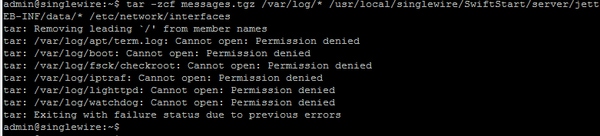
Passaggio 7. Per verificare che il file messages.tgz sia stato generato, usare il comando ls -la come mostrato nell'immagine.
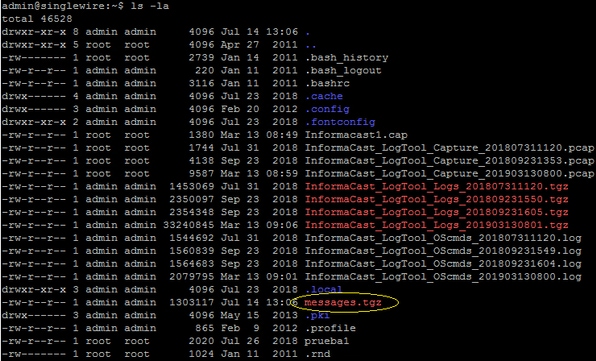
Passaggio 8. Per esportare il file messages.tgz in un server SFTP esterno, usare il comando sftp <user>@<sftp_ip_address>. Immettere le credenziali SFTP e, una volta connessi, digitare put messages.tgz per esportare il file come mostrato nell'immagine.

Passaggio 9. Se è stata aperta una richiesta TAC, utilizzare il collegamento https://cway.cisco.com/csc/ per allegare i messaggi.tgz alla richiesta di servizio.
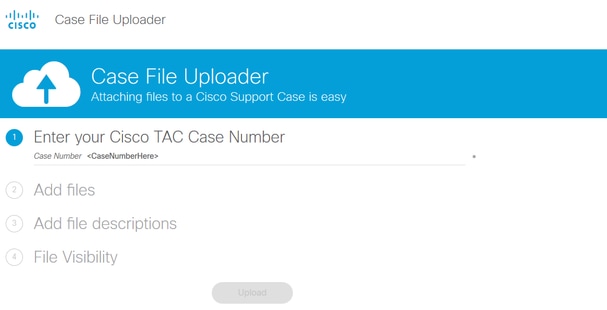
Passaggio 10. Il file daemon.log può essere utile per individuare la causa principale del problema.
Informazioni correlate
Paging di base di InformaCast Virtual Appliance: https://www.cisco.com/c/dam/en/us/td/docs/voice_ip_comm/cucm/cisco_paging_server/11_0_5/CiscoPagingServerInstallandUserGuide_1105.pdf
Contributo dei tecnici Cisco
- Victor Gutierrez LunaCisco TAC
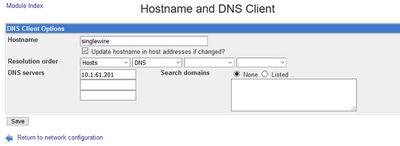
 Feedback
Feedback